Опис програми Canon IJ Printer Assistant Tool
Програма Canon IJ Printer Assistant Tool дає змогу виконати обслуговування принтера або змінити параметри принтера.
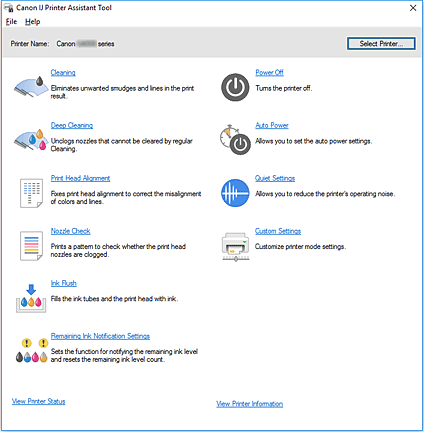
-
 Чищення (Cleaning)
Чищення (Cleaning) -
Виконує чищення друкуючої головки.
Функція чищення друкуючої головки дає змогу виконати чищення закупорених сопел друкуючої головки.
Виконайте чищення друкуючої головки, якщо результати друку незадовільні або певний колір не друкується, навіть якщо в картриджі достатньо чорнила. -
 Глибоке чищення (Deep Cleaning)
Глибоке чищення (Deep Cleaning) -
Виконує глибоке чищення.
Виконайте глибоке чищення, якщо дві спроби виконати чищення друкуючої головки не допомогли вирішити проблему. Примітка
Примітка- Під час процедури Глибоке чищення (Deep Cleaning) витрачається більша кількість чорнила, ніж під час процедури Чищення (Cleaning).
Часте чищення друкуючих головок принтера швидко призведе до вичерпання чорнила у ньому. Виконуйте чищення лише в разі потреби.
- Група чорнил (Ink Group)
-
Якщо клацнути Чищення (Cleaning) або Глибоке чищення (Deep Cleaning), відобразиться вікно Група чорнил (Ink Group).
Дозволяє вибрати групу чорнил, для яких потрібно прочистити друкуючу головку.
Виберіть пункт Елементи початкової перевірки, щоб відобразити елементи, які потрібно перевірити перед виконанням чищення або глибокого чищення.
- Під час процедури Глибоке чищення (Deep Cleaning) витрачається більша кількість чорнила, ніж під час процедури Чищення (Cleaning).
-
 Вирівнювання друкуючої головки (Print Head Alignment)
Вирівнювання друкуючої головки (Print Head Alignment) -
У процесі вирівнювання друкуючих головок виправляється положення друкуючих головок, що дає змогу поліпшити кольори та виправити зміщені лінії.
Вирівняйте друкуючу головку відразу після встановлення друкуючої головки.
Якщо клацнути Вирівнювання друкуючої головки (Print Head Alignment), відобразиться Діалогове вікно Вирівнювання друкуючої головки. -
 Перевірка сопел (Nozzle Check)
Перевірка сопел (Nozzle Check) -
Друкує шаблон для перевірки сопел.
Виконайте цю функцію, якщо друк став блідим або не друкується певний колір. Надрукуйте шаблон для перевірки сопел і перевірте, чи працює друкуюча головка належним чином.
Якщо окремі кольори бліді або певні частини документа не надрукувалися, клацніть пункт Чищення (Cleaning), щоби прочистити друкуючу головку.
Щоб відобразити список елементів, які потрібно перевірити перед друкуванням шаблона для перевірки сопел, виберіть пункт Елементи початкової перевірки.- Друк шаблону для перевірки (Print Check Pattern)
-
Ця функція друкує зразок, який дає змогу перевірити, чи сопла не закупорені.
Клацніть Друк шаблону для перевірки (Print Check Pattern). Коли відобразиться повідомлення про підтвердження, натисніть кнопку OK. Відобразиться діалогове вікно Перевірка шаблону (Pattern Check).- Точковий рисунок зліва (хороший)
- Сопла друкуючої головки не закупорені.
- Точковий рисунок справа (поганий)
- Сопла друкуючої головки можуть бути закупорені.
- Вийти (Exit)
- Закриває діалогове вікно Перевірка шаблону (Pattern Check).
- Чищення (Cleaning)
-
Виконує чищення друкуючої головки.
Чищення друкуючої головки усуває закупорку сопел.
Виконайте чищення, якщо роздруковані зображення стали блідими або певний колір не друкується, навіть якщо рівень усіх чорнил достатньо високий.
-
 Прочищення чорнила (Ink Flush)
Прочищення чорнила (Ink Flush) -
Виконує Прочищення чорнила.
Скористайтеся цією функцією, якщо результати друку не покращуються навіть після процедури глибокого чищення.
Під час процедури Прочищення чорнила (Ink Flush) витрачається дуже велика кількість чорнила.
Часте виконання процедури Прочищення чорнила швидко призведе до вичерпання запасів чорнила у принтері. Тому виконуйте Прочищення чорнила лише в разі потреби. Важливо
Важливо- Виконання процедури Прочищення чорнила (Ink Flush) при недостатньому рівні залишку чорнила може викликати збій.
Обов’язково перевірте рівень залишку чорнила перед виконанням процедури Прочищення чорнила (Ink Flush).
- Група чорнил (Ink Group)
-
Якщо клацнути пункт Прочищення чорнила (Ink Flush), відобразиться вікно Група чорнил (Ink Group).
Виберіть групу чорнил, які потрібно прочистити.
Клацніть пункт Елементи початкової перевірки, щоб побачити елементи, які потрібно перевірити перед виконанням Прочищення чорнила.
- Виконання процедури Прочищення чорнила (Ink Flush) при недостатньому рівні залишку чорнила може викликати збій.
-
 Пар-ри сповіщ. про залишок чорнил (Remaining Ink Notification Settings)
Пар-ри сповіщ. про залишок чорнил (Remaining Ink Notification Settings) -
Відкриває Діалогове вікно Пар-ри сповіщ. про залишок чорнил.
Скористайтеся цією функцією, щоб скинути лічильник рівня залишку чорнила. -
 Вимкнення живлення (Power Off)
Вимкнення живлення (Power Off) -
Ця функція вимикає принтер із програми Canon IJ Printer Assistant Tool.
Виконайте цю функцію, щоб вимкнути принтер, якщо натиснути кнопку УВІМК.(кнопка ЖИВЛЕННЯ) принтера не вдається, оскільки принтер знаходиться в недосяжному місці.
Щоб ввімкнути принтер після натиснення кнопки ON (УВІМК.) (кнопка ЖИВЛЕННЯ), необхідно знову натиснути цю кнопку. Якщо використовується ця функція, увімкнути принтер за допомогою програми Canon IJ Printer Assistant Tool неможливо. -
 Автоматичне живлення (Auto Power)
Автоматичне живлення (Auto Power) -
Відкриється Діалогове вікно Параметри автоматичного керування живленням.
Настройте параметри для автоматичного керування живленням принтера. Виконайте цю функцію, щоб змінити параметри автоматичного керування живленням. Примітка
Примітка- Якщо вимкнено принтер або зв’язок між принтером і комп’ютером, може з’явитися повідомлення про помилку, оскільки комп’ютер не зможе визначити стан принтера.
Якщо таке сталося, клацніть OK, щоб відобразити останні параметри, настроєні на вашому комп’ютері.
- Якщо вимкнено принтер або зв’язок між принтером і комп’ютером, може з’явитися повідомлення про помилку, оскільки комп’ютер не зможе визначити стан принтера.
-
 Параметри безшумного режиму (Quiet Settings)
Параметри безшумного режиму (Quiet Settings) -
Відкриється Діалогове вікно Параметри безшумного режиму.
Діалогове вікно Параметри безшумного режиму (Quiet Settings) дає змогу задати параметр для зменшення робочого шуму принтера. Цей режим стає в нагоді, коли робочий шум принтера становить проблему, наприклад під час друку вночі. Виконайте цю дію, щоб змінити параметри безшумного режиму. Примітка
Примітка- Якщо вимкнено принтер або зв’язок між принтером і комп’ютером, може з’явитися повідомлення про помилку, оскільки комп’ютер не зможе визначити стан принтера.
Якщо таке сталося, клацніть OK, щоб відобразити останні параметри, настроєні на вашому комп’ютері.
- Якщо вимкнено принтер або зв’язок між принтером і комп’ютером, може з’явитися повідомлення про помилку, оскільки комп’ютер не зможе визначити стан принтера.
-
 Спеціальні параметри (Custom Settings)
Спеціальні параметри (Custom Settings) -
Відкриється Діалогове вікно Спеціальні параметри.
Виконайте цю функцію, щоб змінити параметри принтера. Примітка
Примітка- Якщо вимкнено принтер або зв’язок між принтером і комп’ютером, може з’явитися повідомлення про помилку, оскільки комп’ютер не зможе визначити стан принтера.
Якщо таке сталося, клацніть OK, щоб відобразити останні параметри, настроєні на вашому комп’ютері.
- Якщо вимкнено принтер або зв’язок між принтером і комп’ютером, може з’явитися повідомлення про помилку, оскільки комп’ютер не зможе визначити стан принтера.
- Переглянути стан принтера (View Printer Status)
-
Запускає вікно Монітора стану Canon IJ.
Виконайте цю функцію, щоб перевірити стан принтера та виконання завдань друку. - Переглянути інформацію про принтер (View Printer Information)
-
Відображає діалогове вікно Інформація про принтер (Printer Information).
У ньому можна перевірити загальну кількість використаних аркушів і серійний номер принтера.
Елементи початкової перевірки (Initial Check Items) (Чищення (Cleaning)/Глибоке чищення (Deep Cleaning))
Перед запуском процедури Чищення (Cleaning) або Глибоке чищення (Deep Cleaning) переконайтеся, що принтер увімкнено.
Перевірте наведене нижче:
Діалогове вікно Вирівнювання друкуючої головки (Print Head Alignment)
За допомогою цього діалогового вікна можна настроїти позицію кріплення друкуючої головки або роздрукувати значення поточних параметрів положення друкуючої головки.
- Пуск (Start)
-
Дозволяє вирівняти друкуючу головку.
У процесі вирівнювання друкуючих головок виправляється положення друкуючих головок, що дає змогу поліпшити кольори та виправити зміщені лінії.
Вирівняйте друкуючу головку відразу після встановлення. Примітка
Примітка- Якщо в діалоговому вікні Спеціальні параметри (Custom Settings) встановлено прапорець Вирівнювати головки вручну (Align heads manually), відобразиться пункт Пуск (Start).
- Значення вирівнювання друку (Print Alignment Value)
-
Клацніть цю кнопку, щоб перевірити поточні значення настроювання положення друкуючої головки.
Виконує друк значень поточного настроювання положення друкуючої головки.
Діалогове вікно Вирівнювання друкуючої головки (Print Head Alignment) (під час виконання)
Щоб настроїти положення друкуючої головки вручну, клацніть пункт Пуск (Start) у діалоговому вікні Вирівнювання друкуючої головки (Print Head Alignment) та виконайте дії, вказані в повідомленні. Відобразиться діалогове вікно Вирівнювання друкуючої головки (Print Head Alignment) (під час виконання).
У цьому діалоговому вікні можна переглянути надрукований шаблон і відрегулювати положення друкуючої головки.
- Вікно попереднього перегляду
-
Відображає шаблон Вирівнювання друкуючої головки (Print Head Alignment) і перевіряє положення вибраного шаблону.
Крім того, настроювання можна також змінити клацанням шаблону безпосередньо на екрані. - Вибір номера шаблону
- Порівняйте надруковані шаблони настроювання та введіть у відповідне поле номер шаблону з найменш помітними смугами.
 Примітка
Примітка
- Відомості про те, як аналізувати надрукований шаблон, див. у розділі «Автоматичне регулювання положення друкуючої головки».
Елементи початкової перевірки (Initial Check Items) (Перевірка сопел (Nozzle Check))
Перед виконанням процедури Перевірка сопел (Nozzle Check) переконайтеся, що принтер увімкнено.
Перевірте наведене нижче:
Елементи початкової перевірки (Initial Check Items) (Прочищення чорнила (Ink Flush))
Перед виконанням процедури Прочищення чорнила (Ink Flush) переконайтеся, що принтер увімкнено.
Перевірте наведене нижче:
- Чи були у результатах друку бліді або ненадруковані частини після виконання процедури Перевірка сопел (Nozzle Check)?
- Чи результати друку все одно незадовільні навіть після виконання процедури Глибоке чищення (Deep Cleaning)?
- Чи вистачає чорнила?
- Візуально перевірте, чи є запас чорнила достатнім.
Виконання процедури Прочищення чорнила (Ink Flush) при недостатньому рівні залишку чорнила може викликати збій. - У разі вибору значення Усі кольори (All Colors) або Чорний (Black) для параметра Група чорнил (Ink Group) переконайтеся, що рівень усіх чорнил вищий за позначку одинарної крапки на чорнильницях. (Навіть якщо вибрано значення Чорний (Black), кольорові чорнила також використовуватимуться.)
У разі вибору значення Колір (Color) переконайтеся, що рівень чорнил усіх кольорів вищий за позначку одинарної крапки на чорнильницях. - Якщо залишок чорнила не дістає до одинарної крапки, заправте чорнильницю до рівня одинарної крапки.
- Візуально перевірте, чи є запас чорнила достатнім.
Діалогове вікно Пар-ри сповіщ. про залишок чорнил (Remaining Ink Notification Settings)
Якщо клацнути пункт Пар-ри сповіщ. про залишок чорнил (Remaining Ink Notification Settings), відкриється діалогове вікно Пар-ри сповіщ. про залишок чорнил (Remaining Ink Notification Settings).
Змінити параметри сповіщень про рівень залишку чорнила та скинути лічильник рівня залишку чорнила можна у програмі Canon IJ Printer Assistant Tool.
- Скидання лічильника рівня чорнила, що залишилося (Resets the Remaining Ink Level Count)
-
Щоб скинути лічильник рівня залишку чорнила, виберіть колір чорнила та натисніть Скинути (Reset).
 Важливо
Важливо- У разі скидання лічильника рівня залишку чорнила необхідно заправити чорнильницю до верхньої обмежувальної лінії.
Діалогове вікно Параметри автоматичного керування живленням (Auto Power Settings)
Якщо клацнути пункт Автоматичне живлення (Auto Power), відобразиться діалогове вікно Параметри автоматичного керування живленням (Auto Power Settings).
Це діалогове вікно дає змогу керувати живленням принтера з програми Canon IJ Printer Assistant Tool.
- Автоматичне увімкнення (Auto Power On)
-
Дозволяє настроїти автоматичне увімкнення.
Виберіть Вимкнути (Disable), щоб запобігти автоматичному ввімкненню принтера під час надходження даних для друку.
Переконайтеся, що принтер увімкнуто, а потім клацніть OK, щоб змінити параметри принтера.
Виберіть Увімкнути (Enable), щоб принтер автоматично вмикався під час надходження даних для друку. - Автоматичне вимкнення (Auto Power Off)
-
Дозволяє настроїти автоматичне вимкнення.
Якщо операції, виконувані драйвером принтера або принтером не виконуються протягом указаного періоду, принтер буде вимкнено.
Діалогове вікно Параметри безшумного режиму (Quiet Settings)
Якщо клацнути пункт Параметри безшумного режиму (Quiet Settings), відобразиться діалогове вікно Параметри безшумного режиму (Quiet Settings).
Діалогове вікно Параметри безшумного режиму (Quiet Settings) дає змогу задати параметр для зменшення робочого шуму принтера.
Виберіть її, якщо потрібно зменшити робочий шум принтера, наприклад під час друку вночі.
Якщо використовується ця функція, швидкість друку може зменшитися.
- Не використовувати безшумний режим (Do not use quiet mode)
- Виберіть цей варіант, якщо принтер потрібно використовувати з гучністю звичайних робочих шумів.
- Завжди використовувати безшумний режим (Always use quiet mode)
- Виберіть цей варіант, якщо потрібно зменшити гучність звичайних робочих шумів принтера.
- Використовувати безшумний режим у зазначений час (Use quiet mode during specified hours)
-
Виберіть цей варіант, якщо потрібно зменшити гучність звичайних робочих шумів принтера в зазначений період часу.
Зазначте необхідний Час початку (Start time) та Час закінчення (End time) роботи безшумного режиму. Якщо значення обох параметрів однакові, безшумний режим не буде активовано.
 Важливо
Важливо
- Безшумний режим можна встановити на панелі керування принтера або у програмі Canon IJ Printer Assistant Tool.
Незалежно від методу настроювання безшумного режиму він застосовується під час виконання операцій із панелі керування принтера або друку з комп’ютера. - Безшумний режим не застосовується до процесів, які виконуються безпосередньо з принтера (прямий друк тощо), навіть у проміжки часу, задані для функції Використовувати безшумний режим у зазначений час (Use quiet mode during specified hours).
Діалогове вікно Спеціальні параметри (Custom Settings)
Якщо клацнути пункт Спеціальні параметри (Custom Settings), відобразиться діалогове вікно Спеціальні параметри (Custom Settings).
У разі потреби перемикайте різні режими роботи принтера.
- Запобігати стиранню паперу (Prevents paper abrasion)
-
Під час інтенсивного друку принтер може збільшити зазор між друкуючою головкою і папером, щоб запобігти стиранню паперу.
Установіть прапорець, щоб увімкнути цю функцію. - Вирівнювати головки вручну (Align heads manually)
-
Зазвичай для функції Вирівнювання друкуючої головки (Print Head Alignment) в програмі Canon IJ Printer Assistant Tool встановлено режим автоматичного вирівнювання головки, але можна вказати вирівнювання головки вручну.
Якщо результати друку після автоматичного вирівнювання друкуючої головки незадовільні, виконайте вирівнювання друкуючої головки вручну.
Установіть цей прапорець, якщо потрібно виконати вирівнювання головок вручну. - Поворот на 90 градусів ліворуч, якщо встановлено орієнтацію [Альбомна] (Rotate 90 degrees left when orientation is [Landscape])
-
На вкладці Настроювання сторінки (Page Setup) можна змінити напрямок повороту Альбомна (Landscape) у розділі Орієнтація (Orientation).
Щоб повернути документ на 90 градусів ліворуч під час друку, встановіть прапорець. Примітка
Примітка- Якщо для параметра Розмір сторінки (Page Size) на вкладці Настроювання сторінки (Page Setup) встановлено значення Yougata 4 105x235 мм (Yougata 4 4.13"x9.25"), Yougata 6 98x190 мм (Yougata 6 3.86"x7.48"), Конверт для комерційного використання 10 (Envelope Com 10) або Конверт DL (Envelope DL), принтер поверне папір на 90 градусів ліворуч для друку, незалежно від значення Поворот на 90 градусів ліворуч, якщо встановлено орієнтацію [Альбомна] (Rotate 90 degrees left when orientation is [Landscape]), встановленого для параметра Спеціальні параметри (Custom Settings) в програмі Canon IJ Printer Assistant Tool.
- Не визначати невідп. параметрів паперу під час друку з комп-ра (Do not detect mismatched paper settings when printing from a computer)
-
Якщо під час друку документів із комп’ютера параметри паперу в драйвері принтера відрізняються від відомостей про папір, зареєстрованих на принтері, цей параметр вимикає відображення повідомлення та дає змогу продовжити друк.
Щоб вимкнути виявлення невідповідностей між параметрами паперу, установіть цей прапорець. - Час очікування висихання чорнил (Ink Drying Wait Time)
-
Перед виконанням друку наступної сторінки принтер може призупинитись. Переміщення повзунка праворуч збільшує час очікування, а ліворуч — зменшує його.
Якщо папір забруднюється внаслідок виведення наступної сторінки до висихання чорнил на вже надрукованій сторінці, збільште час очікування висихання чорнил.
Зменшення часу очікування висихання чорнил прискорює швидкість друку.

